技嘉主板如何开启VT虚拟化技术?技嘉主板开启VT教程
VT是什么?VT就是虚拟化技术(Virtualization Technology)的缩写,开启VT后可以让一个CPU工作起来就像多个CPU并行运行,充分发挥CPU的性能,带给用户流畅的使用体验。但是想要开启VT虚拟化需要CPU、主板、BIOS,操作系统的完全支持才可以。下面就以技嘉主板为例,给大家介绍一下。
Intel芯片组的技嘉主板
1、一般情况下,也就是在电脑开机的时候,都会有相应进入BIOS设置界面的启动快捷键提示,比如Del键;
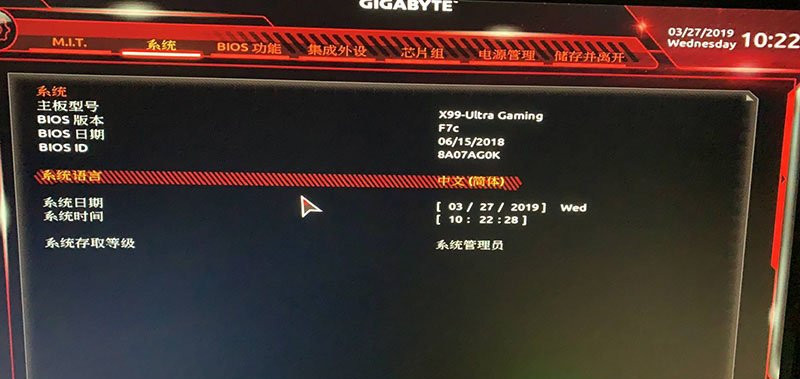
2、进入BIOS后,英语不好的用户,还可以进行系统语言的设置,将英语设置为中文(简体);
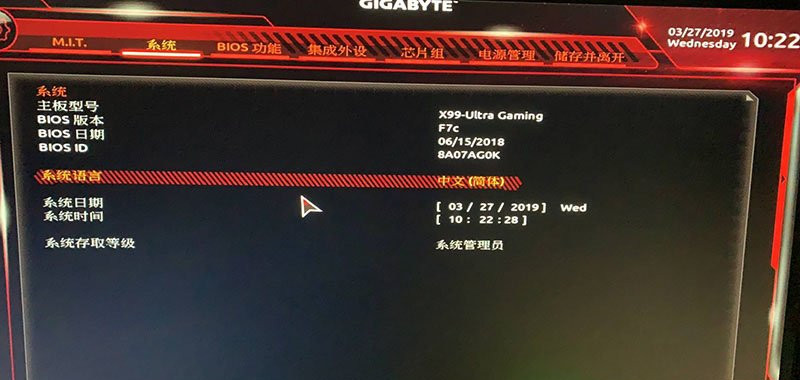
3、按键盘方向键,切换到芯片组选项卡,启用Intel Virtualization Technology(VT-x)选项,就可以开启虚拟化技术了;
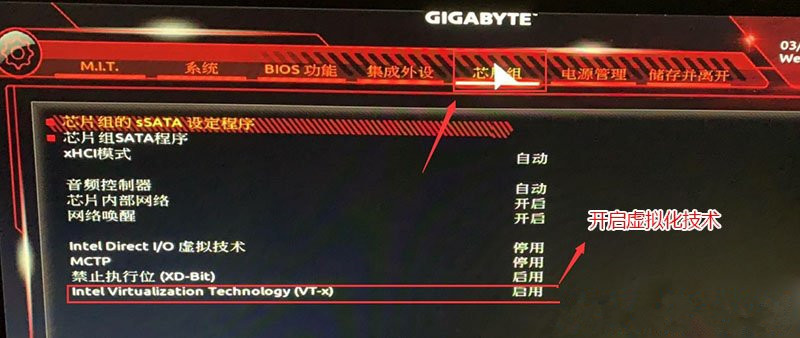
4、BIOS设置完成后,技嘉主板的Intel vt-x虚拟化技术就已经启用了。最后按F10 ,退出并保存BIOS设置。
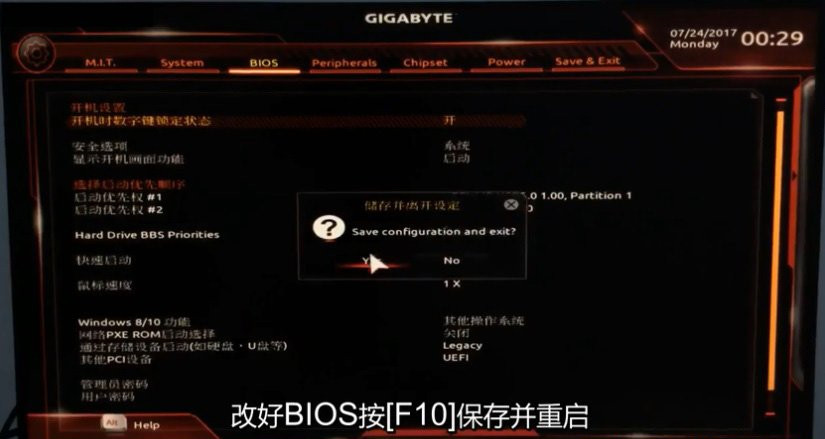
AMD芯片组的技嘉主板
1、电脑开机后,连续按Delete键,进入技嘉BIOS。选择M.I.T.下的Advanced Frequency Settings;
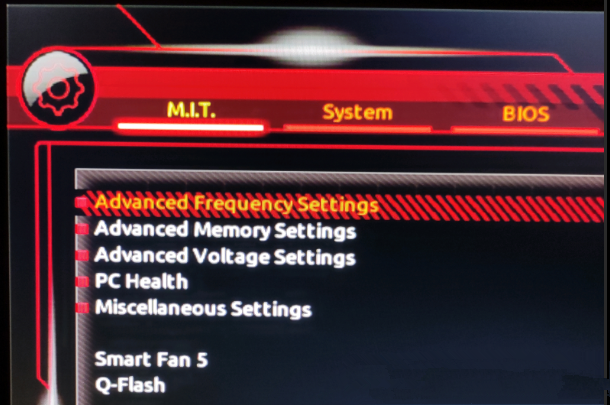
2、选择Advanced CPU Settings;
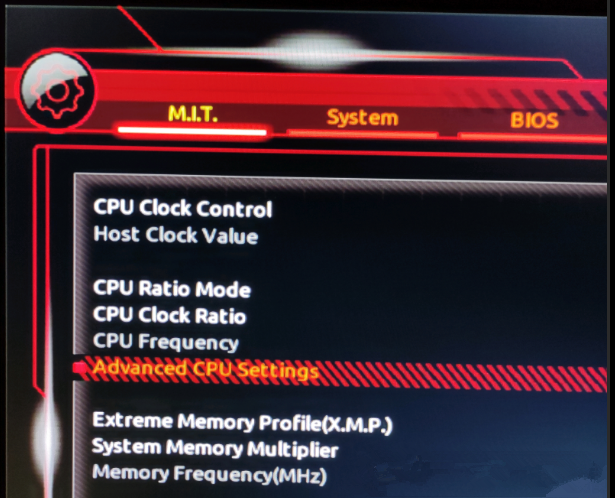
3、将SVM Mode改为Enabled即可。最后还要按F10 ,退出并保存BIOS设置;
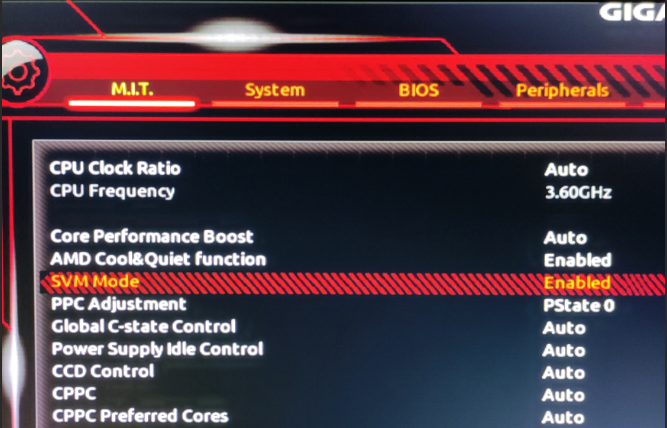
主板型号和CPU不同的话,BIOS设置方法可能会不同,该方法仅供大家参考。
以上就是技嘉主板开启VT虚拟化技术的方法了。

